C'est quand même impressionnant de le dire, pourtant c'est la réalité : un accord entre Microsoft et Canonical permet aux développeurs d'exécuter Ubuntu sur Windows 10 via le shell Bash, sans avoir besoin de machines virtuelles ou de couches intermédiaires comme cygwin.
Microsoft avait déjà annoncé que la fonctionnalité arriverait en avant-première pour les Insiders et, en fait, c'était : c'est possible activer le sous-système Linux sur Windows commençant par le numéro de build Insider 14316, libéré au cours des dernières heures pour la branche Anneau rapide, et dans le guide ci-dessous, nous expliquerons comment le faire.
Avant de continuer, rappelons-nous que vous pouvez activer Ubuntu sur Windows 10 seulement si vous avez une copie de Windows 10 64 bits.
Vérifier la version du système d'exploitation
Comme nous l'avons expliqué précédemment, pour activer Ubuntu sur Windows 10, il est nécessaire que le numéro de build Insider 14316 ou supérieur soit installé sur votre système : pour que cela se produise, c'est une exigence fondamentale être inscrit au programme Insider Preview et configurer le système pour recevoir des mises à jour en mode Fast Ring.
LIEN | Fenêtres 10 Insider
Si vous êtes un initié et que vous avez activé le Fast Ring, vérifiez que votre système est mis à jour avec la dernière version - dans ce cas, 14316 - en exécutant l'application Système d'information (vous pouvez l'appeler depuis le menu Démarrer).
 Activer Ubuntu sur Windows 10 Insider 1">
Activer Ubuntu sur Windows 10 Insider 1">
Si votre système n'est pas à jour, veuillez vérifier et télécharger les dernières mises à jour depuis Paramètres> Mise à jour et sécurité> Windows Update.
Activer Ubuntu sur Windows 10 Insider
Une fois que vous avez vérifié que vous exécutez Insider build 14316 ou une version ultérieure, vous devez activer le mode développeur da Paramètres> Mise à jour et sécurité> Pour les développeurs mettre la coche sur "Mode développeur"Et confirmer le prochain message d'avertissement.
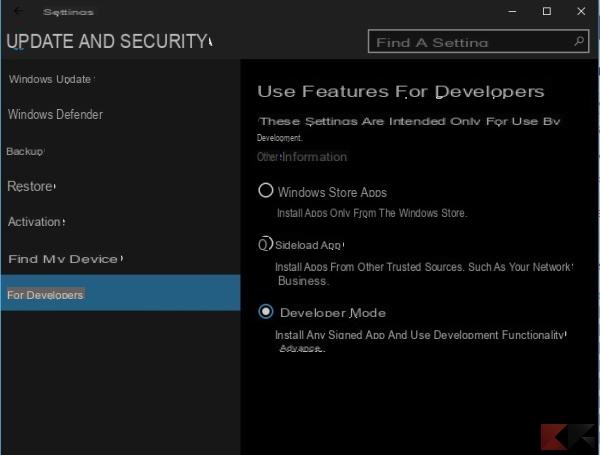 Activer Ubuntu sur Windows 10 Insider 2">
Activer Ubuntu sur Windows 10 Insider 2">
Vérifiez maintenant sur disponibilité des mises à jour déplacer, dans la même fenêtre, vers "Windows Update" et une fois l'installation terminée redémarrez votre ordinateur. À ce stade, ouvrez le menu Démarrer et recherchez à l'intérieur "Activer ou désactiver des fonctionnalités Windows" .
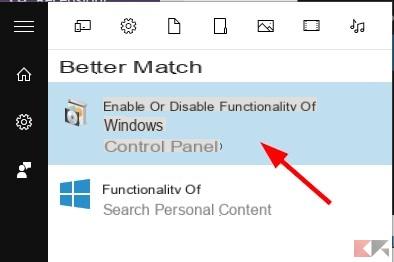 Activer Ubuntu sur Windows 10 Insider 3">
Activer Ubuntu sur Windows 10 Insider 3">
ouvrez le résultat proposé et, depuis le panneau qui s'ouvre, cochez la case "Sous-système Windows pour Linux” (Sous-système Windows pour Linux), date poi Ok.
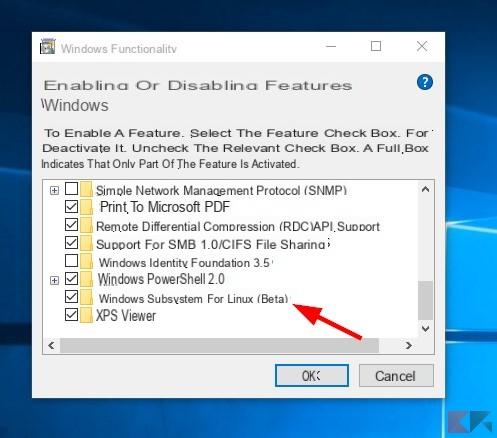 Activer Ubuntu sur Windows 10 Insider 4">
Activer Ubuntu sur Windows 10 Insider 4">
Attendez la fin de l'opération, puis redémarrez votre ordinateur une fois de plus. Une fois cela fait, ouvrez le menu Démarrer et entrez le mot dedans bash et donner des dates.
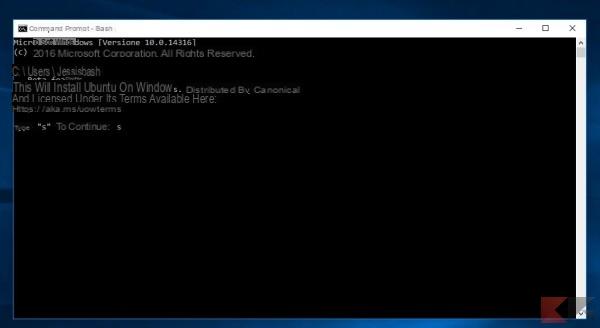 Activer Ubuntu sur Windows 10 Insider 5">
Activer Ubuntu sur Windows 10 Insider 5">
Une invite de commande apparaîtra vous demandant d'accepter la licence de téléchargement : appuyez sur y o s (selon la langue du système) pour le faire et démarrer le téléchargement et l'installation d'Ubuntu pour Windows 10. Une fois le téléchargement terminé, l'invite se transformera en un Shell bash Ubuntu avec accès root.
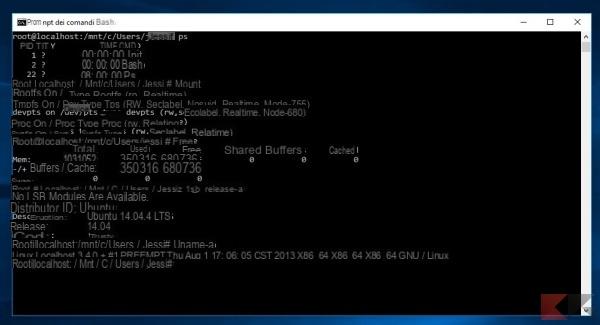 Activer Ubuntu sur Windows 10 Insider 6">
Activer Ubuntu sur Windows 10 Insider 6">
Chaque fois que vous souhaitez accéder au shell, tapez simplement "Bash" dans le menu Démarrer. Pour une touche de classe supplémentaire, vous pouvez installer la police Ubuntu et l'utiliser dans Bash : cependant, je vous renvoie au blog de Dustin Kirkland pour savoir comment !


























